Liquid, JavaScript, Temas
- Inscrever-se no RSS Feed
- Marcar tópico como novo
- Marcar tópico como lido
- Flutuar este Tópico do usuário atual
- Favorito
- Inscrever-se
- Emudecer
- Página amigável para impressora
Navegação
- Marcar como novo
- Favorito
- Inscrever-se
- Emudecer
- Inscrever-se no RSS Feed
- Realçar
- Imprimir
- Relatar conteúdo como inapropriado
Bom dia,
Meu nome é Fernando e gostaria de saber como restar minha loja, pois mexi em algumas parte a área de navegação e não consigo voltar a colocar os ícones da página principal
Na parte de cima do lado direito não aparece nenhum ícone pra clicar, como Sobre nós, contato
Solucionado! Ir para a solução
- Etiquetas:
-
Temas da Shopify
- Marcar como novo
- Favorito
- Inscrever-se
- Emudecer
- Inscrever-se no RSS Feed
- Realçar
- Imprimir
- Relatar conteúdo como inapropriado
Sucesso.
Olá @behappypetshop!
Pelo que explicou, eu entendi que o seu problema está com a navegação da loja; os itens do menu principal não estão mais aparecendo, correto?
Neste caso, você poderá criar um novo menu indo em Loja Virtual > Navegação > Adicionar Menu.
Quando uma loja é criada, ela vem com uma configuração padrão para exemplificar um Menu Principal e um Menu Rodapé. O menu principal vem com três itens de menu, como mostro neste exemplo:
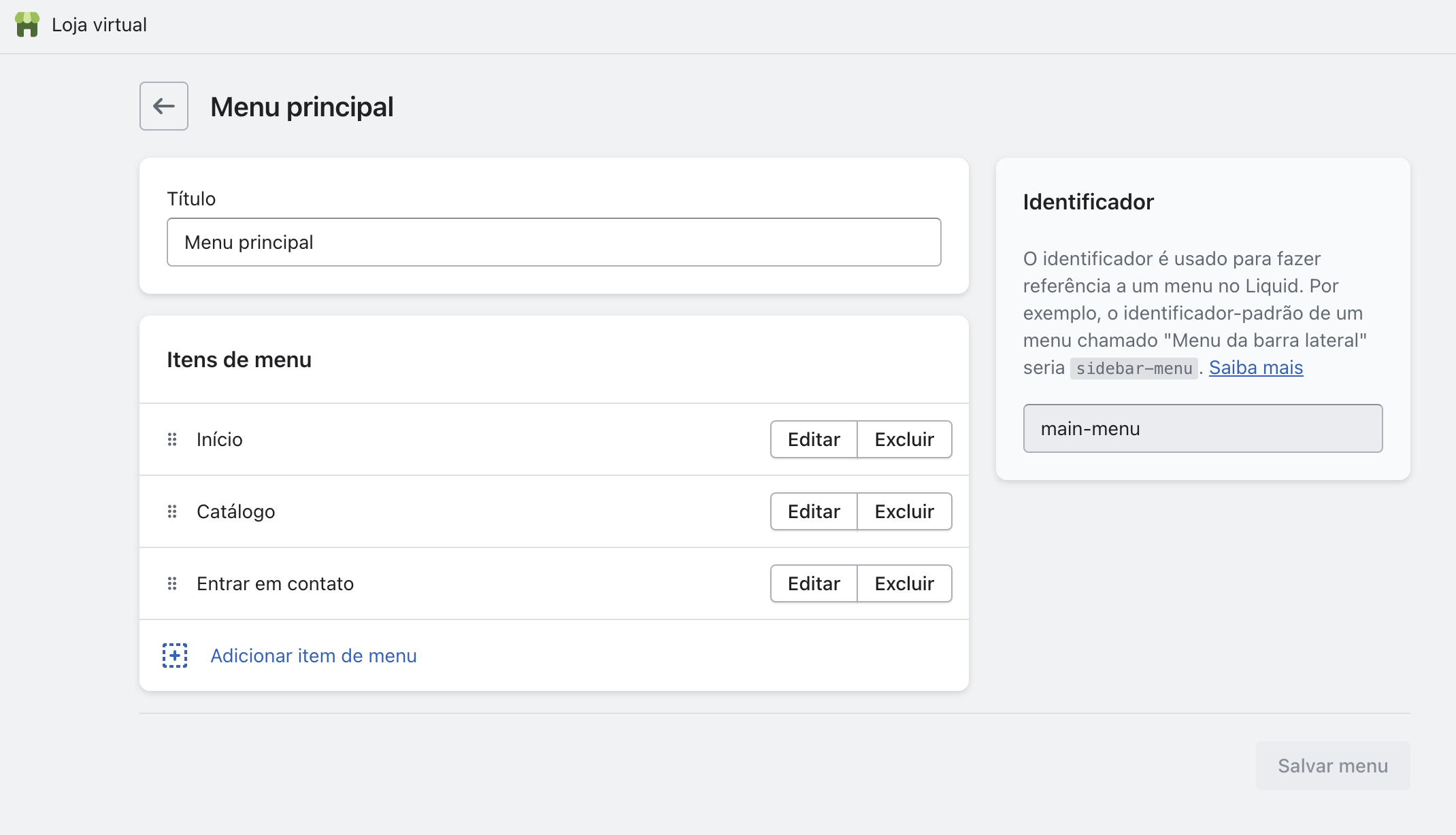
Para resolver isso, basta criar um novo menu adicionando os itens de menu da sua preferência. Consulte este documento com as instruções na íntegra: Adicionar, remover ou editar itens de menu na loja virtual.
Depois, acesse o editor de temas e adicione o menu que você criou na configuração do cabeçalho. Se precisar, consulte as instruções para editar o tema.
Para exemplo, a minha loja tem mais de um menu configurado em navegação. Então, ao alterar o menu no cabeçalho, poderei conferir todos os menu criados e selecionar um deles, veja só:
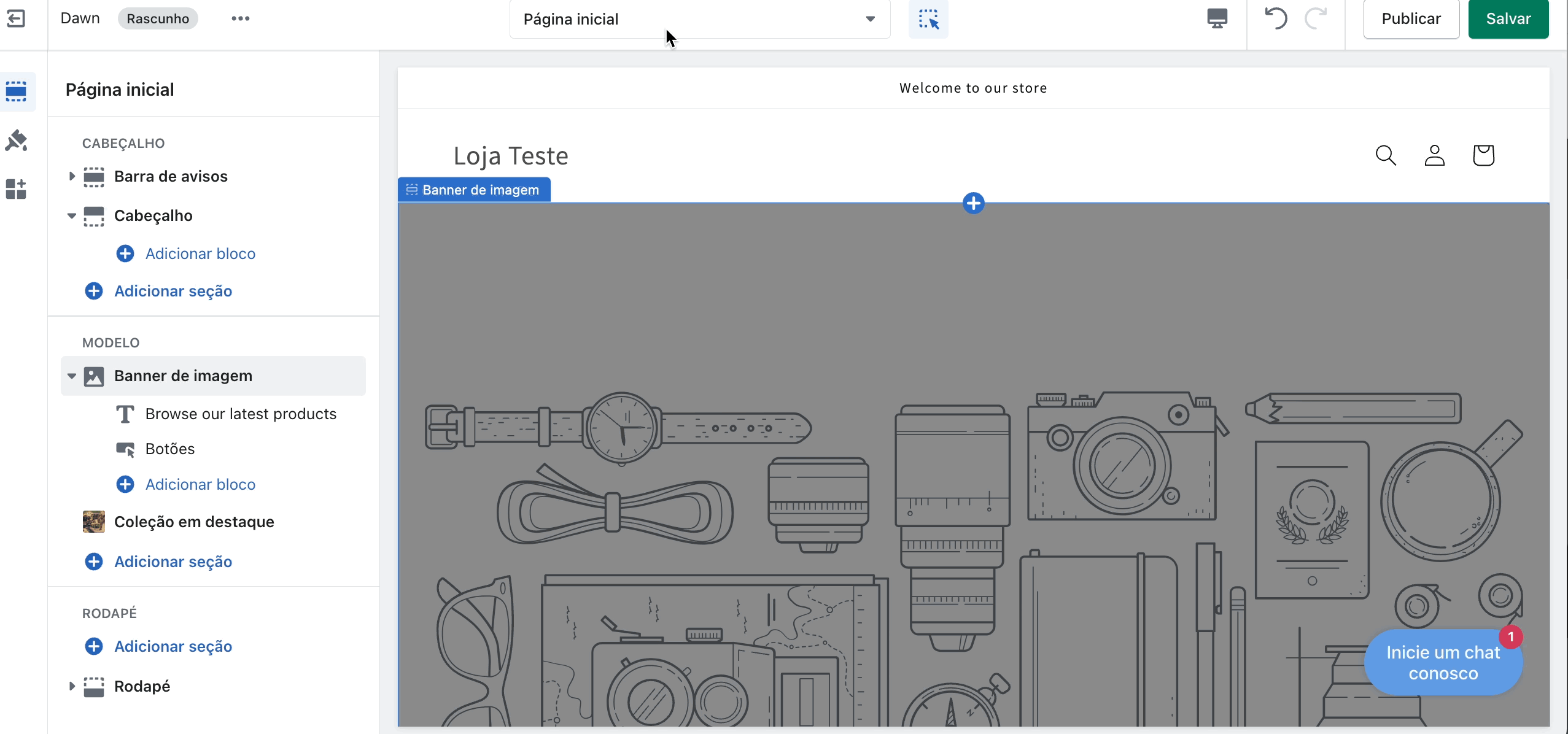
Caso ainda tiver dúvidas, por favor, nos informe mais detalhes com imagens ou vídeo para explicar melhor a sua questão. Ficaremos felizes em continuar ajudando!
Paula | Social Care @ Shopify
- A minha resposta foi útil? Clique em Curtir para me dizer!
- Sua dúvida foi respondida? Clique em Aceitar Solução
- Para saber mais visite nossa Central de Ajuda Shopify ou nosso Shopify Blog
- Marcar como novo
- Favorito
- Inscrever-se
- Emudecer
- Inscrever-se no RSS Feed
- Realçar
- Imprimir
- Relatar conteúdo como inapropriado
Caso seu tema seja um tema padrão da Shopify e você não fez uma cópia do tema e faz todas as atualizações diretamente em produção, você pode estar adicionando o tema novamente clicando em "add" no tema dawn ou em algum outro tema gratuito que você quiser.
Caso seu tema seja um tema personalizado que você conseguiu através de algum site ou alguém, você pode estar fazendo o upload novamente do arquivo .rar
WhatsApp: +55 (31) 92002-9324
- Marcar como novo
- Favorito
- Inscrever-se
- Emudecer
- Inscrever-se no RSS Feed
- Realçar
- Imprimir
- Relatar conteúdo como inapropriado
Bom dia Raphael,
O problema não é o tema e sim no link de navegação onde eu apaguei sem querer o menu principal e não consigo mais voltar ele no padrão do site do shopify e nisso e com isso não aparece mais os tópicos de sobre nós, pesquisa, produtos, etc.
Não sei se deu pra entender.
Caso tenha solução, agradeço desde de já!
- Marcar como novo
- Favorito
- Inscrever-se
- Emudecer
- Inscrever-se no RSS Feed
- Realçar
- Imprimir
- Relatar conteúdo como inapropriado
Sucesso.
Olá @behappypetshop!
Pelo que explicou, eu entendi que o seu problema está com a navegação da loja; os itens do menu principal não estão mais aparecendo, correto?
Neste caso, você poderá criar um novo menu indo em Loja Virtual > Navegação > Adicionar Menu.
Quando uma loja é criada, ela vem com uma configuração padrão para exemplificar um Menu Principal e um Menu Rodapé. O menu principal vem com três itens de menu, como mostro neste exemplo:
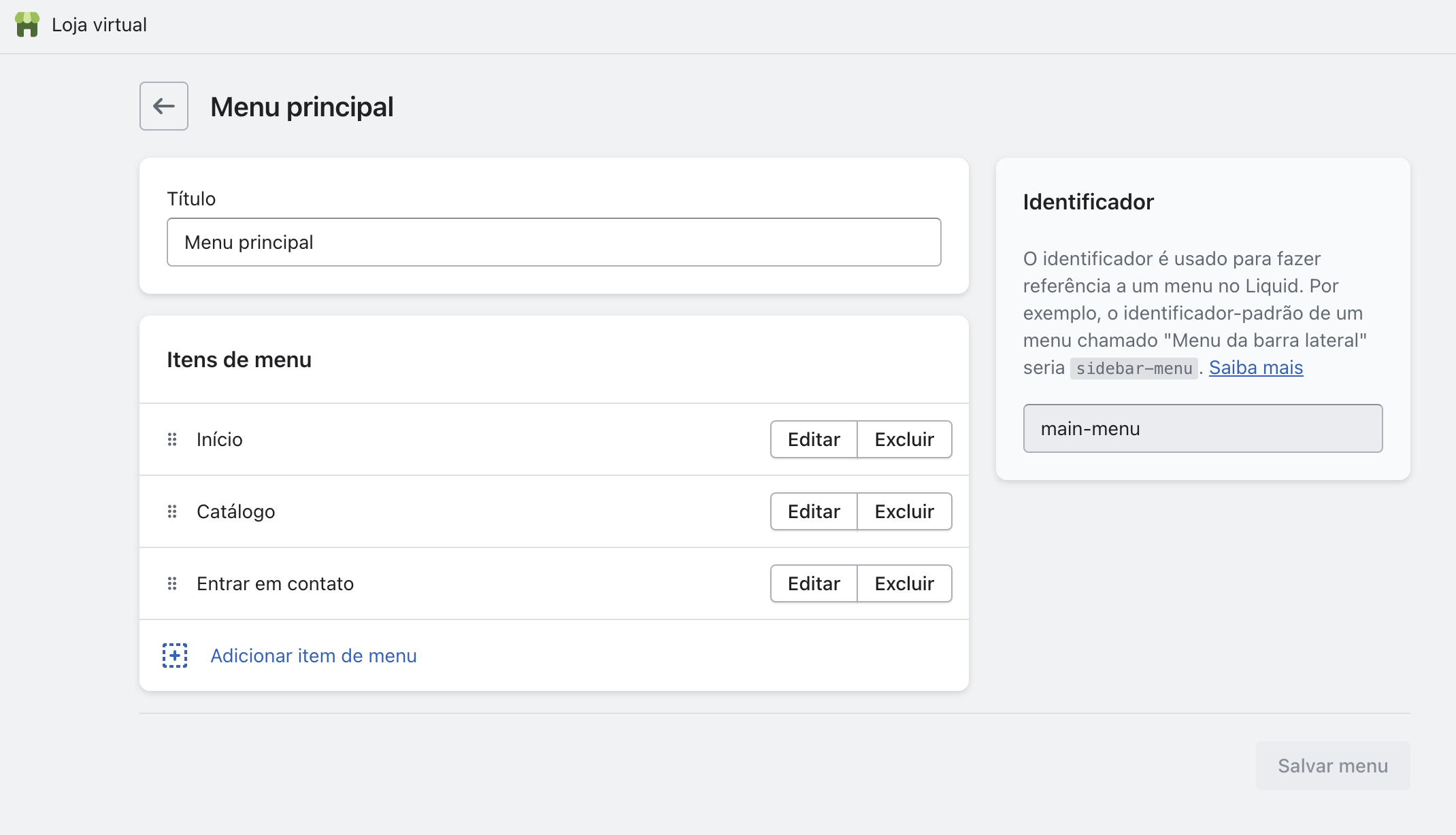
Para resolver isso, basta criar um novo menu adicionando os itens de menu da sua preferência. Consulte este documento com as instruções na íntegra: Adicionar, remover ou editar itens de menu na loja virtual.
Depois, acesse o editor de temas e adicione o menu que você criou na configuração do cabeçalho. Se precisar, consulte as instruções para editar o tema.
Para exemplo, a minha loja tem mais de um menu configurado em navegação. Então, ao alterar o menu no cabeçalho, poderei conferir todos os menu criados e selecionar um deles, veja só:
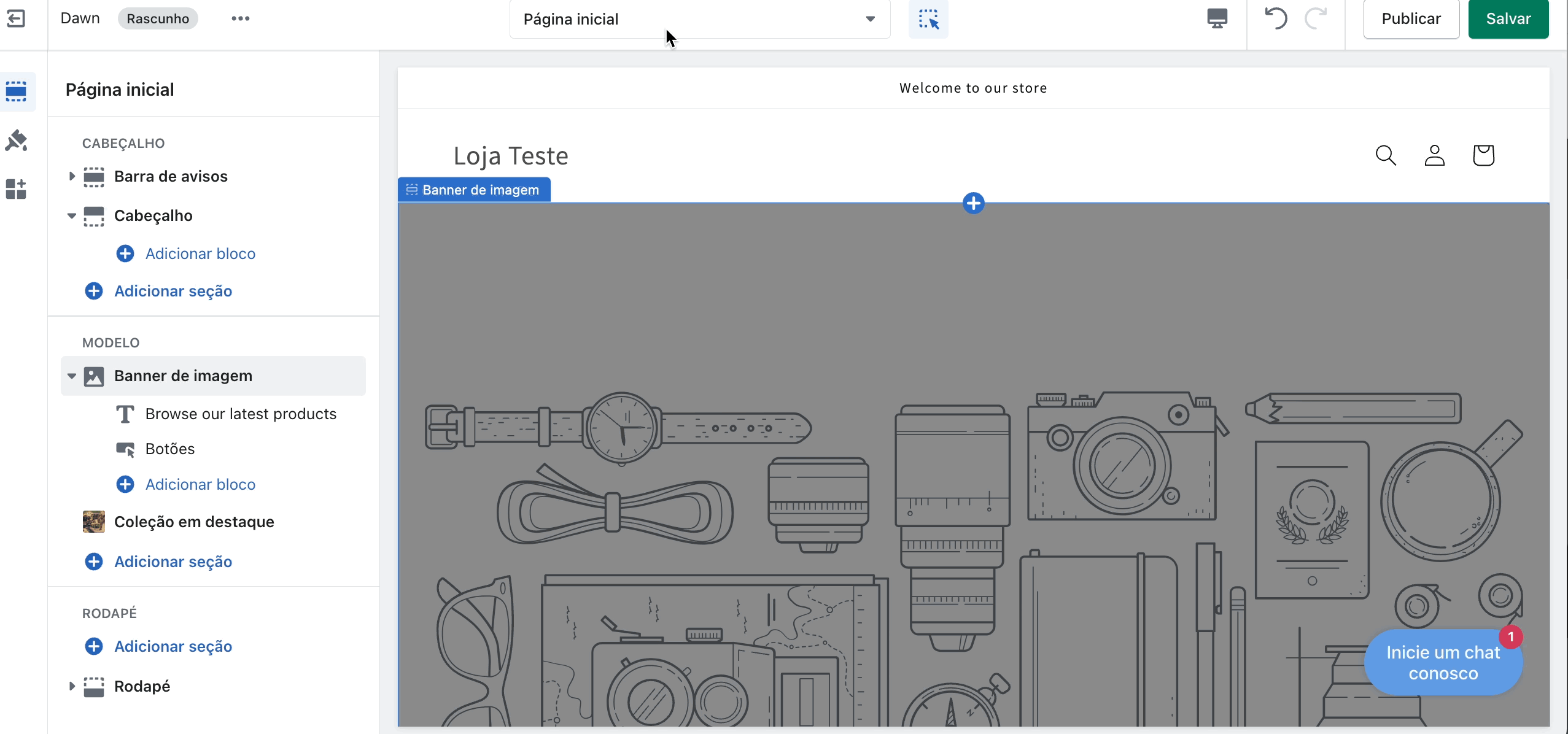
Caso ainda tiver dúvidas, por favor, nos informe mais detalhes com imagens ou vídeo para explicar melhor a sua questão. Ficaremos felizes em continuar ajudando!
Paula | Social Care @ Shopify
- A minha resposta foi útil? Clique em Curtir para me dizer!
- Sua dúvida foi respondida? Clique em Aceitar Solução
- Para saber mais visite nossa Central de Ajuda Shopify ou nosso Shopify Blog
Artigos do Blog da Comunidade

Você com certeza já percebeu que não dá mais para pensar em marketing sem falar em rede...
By Fran Apr 9, 2024
Prepare-se para brilhar! Em um mundo repleto de datas comemorativas, os consumidores estã...
By Fran Mar 27, 2024
A Shopify capacita as marcas e os empreendedores mais inovadores do mundo. Para ajudar ...
By SarahF_Shopify Mar 25, 2024-
Comunidade Shopify
Perguntas técnicas frequentes Tudo sobre a Shopify Comentários sobre a minha loja Design da Shopify Apps da Shopify -
Atendimento
Central de ajuda da Shopify Documentação da API (EN) Ferramentas gratuitas -
Comunidade Shopify
Contato Programa de Parcerias Programa de Afiliados -
Links rápidos
Começar Entrar
